
如果你發現手拿著 iPhone 時,只要有搖晃或晃動到手機,那 iPhone 畫面時常會顯示「還原輸入」的視窗,這是因為你開啟的 iOS 內建的「晃動來還原」功能,讓你晃動 iPhone 手機即可還原、取消輸入文字。
那如果你想將這個 iPhone 還原輸入關閉,或是想知道有沒有其他 iPhone 撤銷文字的替代方法,都可以參考本文的教學與解析喔!
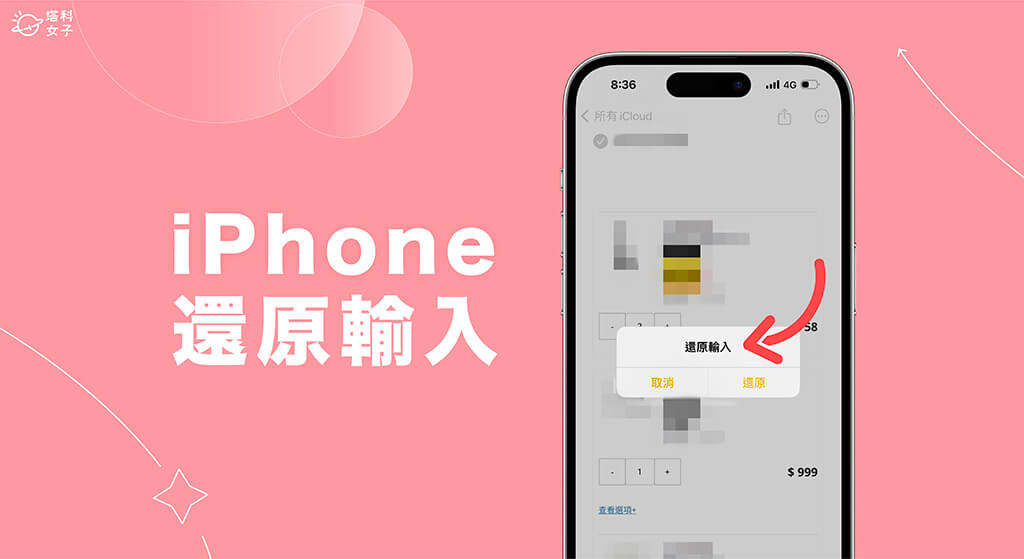
iPhone 還原輸入功能是什麼?
iPhone 與 iPad 內建的「還原輸入」是一項存在已久的輔助使用功能,它的名稱叫做「晃動來還原」,我們只要晃動 iPhone 即可取消你輸入的文字,也就是返回、還原上一步的文字,這功能對於某些人來說很好用,只要稍微搖晃一下 iPhone 並點選「還原」即可取消文字。
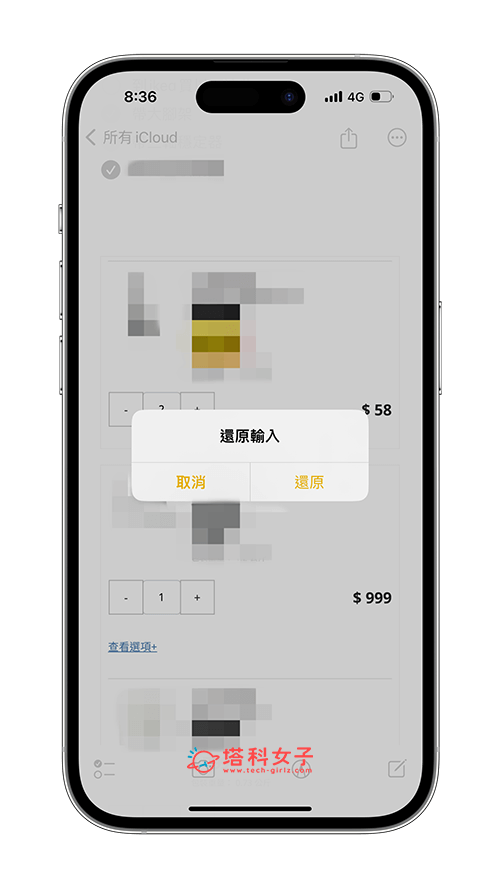
我們特別容易在 iPhone 備忘錄看到還原輸入的視窗,因為在這時候會輸入許多文字,所以只要稍微搖晃到 iPhone 就會觸發此功能。
雖然還原輸入功能相當實用,但缺點是非常敏感,當我們拿著手機在走路時,常常會不自覺晃動到,這時就會發現畫面自動跳出 iPhone 還原輸入的視窗,雖然我們只要點選「取消」就能關閉它,但每次一直跳出來也是相當困擾。
如何將 iPhone 還原輸入關閉?
如果你不希望 iPhone 一直顯示「還原輸入」這提示,那我們可以到 iOS 輔助使用設定裡將「晃動來還原」這功能關閉,可避免 iPhone 一旦晃動時就顯示還原輸入的視窗喔!
以下是怎麼將 iPhone 還原輸入關閉的步驟:
- 開啟 iPhone 或 iPad 內建的「設定 app」。
- 點選「觸控」選項。
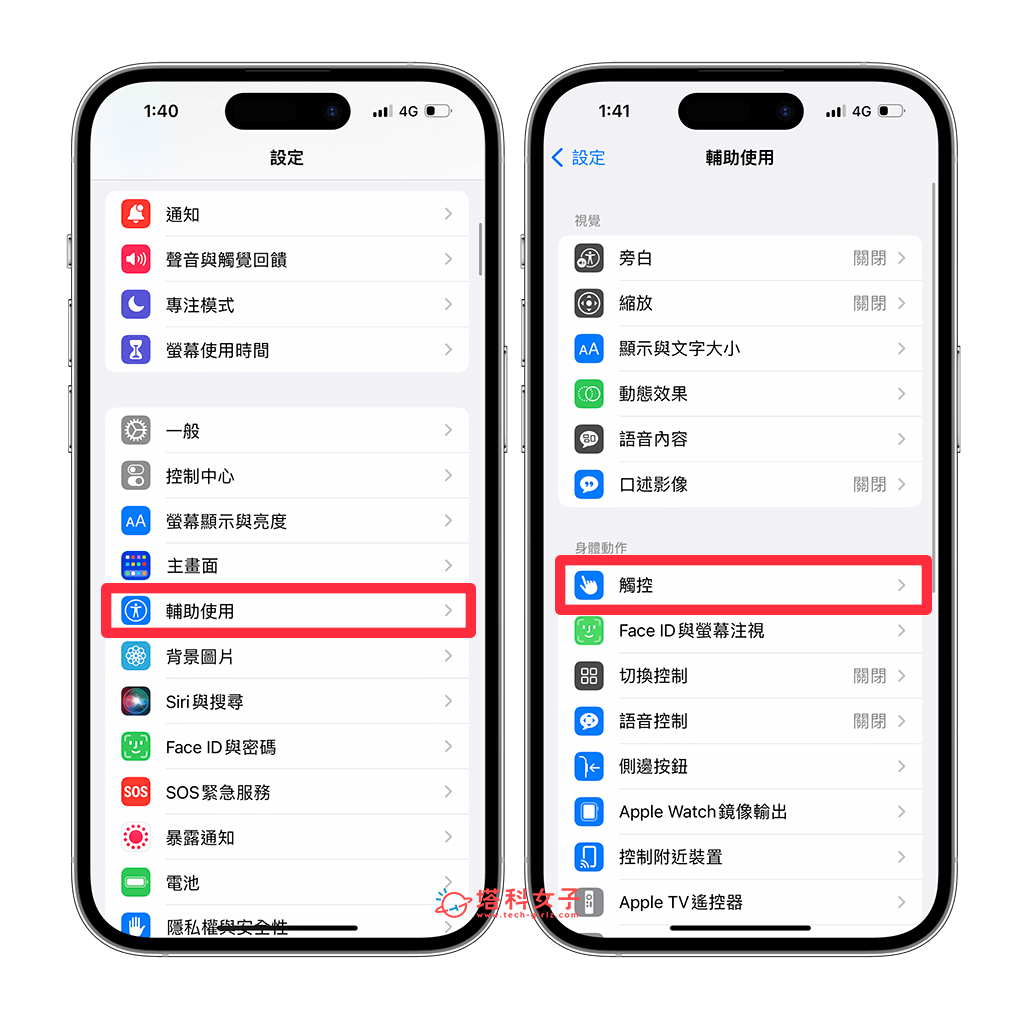
- 關閉「晃動來還原」功能。
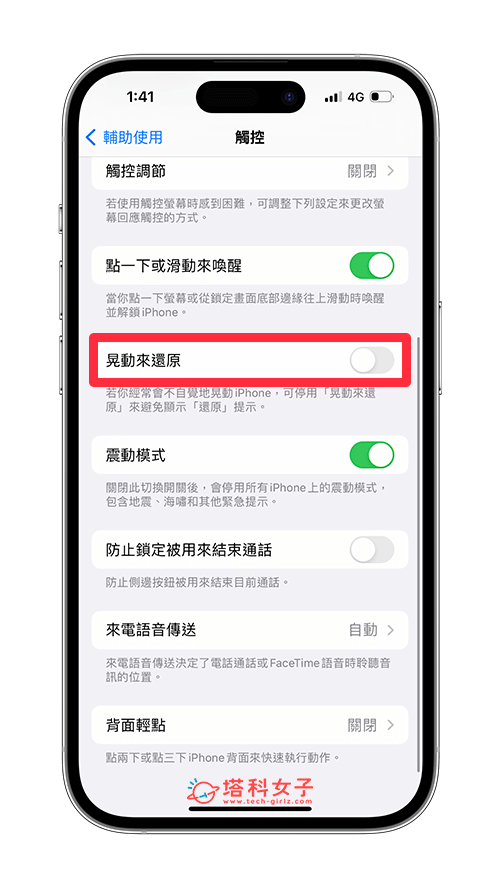
透過以上簡單的三步驟就可以關閉 iPhone 還原輸入功能,之後即使你不小心搖晃 iPhone,也就不會再顯示「還原輸入」的提示了。當然,如果你想開啟此功能的話也是依照上述步驟打開。
iPhone 取消輸入的其他方法?
除了 iPhone 還原輸入功能之外,我們有沒有什麼其他方法可以快速在 iPhone 撤銷輸入、取消輸入文字呢?當然是有的,除了一個一個慢慢刪除不必要的文字之外,我們還可以用三個手指從右向左滑動螢幕,這將會立即撤消上一步操作,你也會在最上方看到「還原」提示,這功能是內建的,無需啟用或關閉。
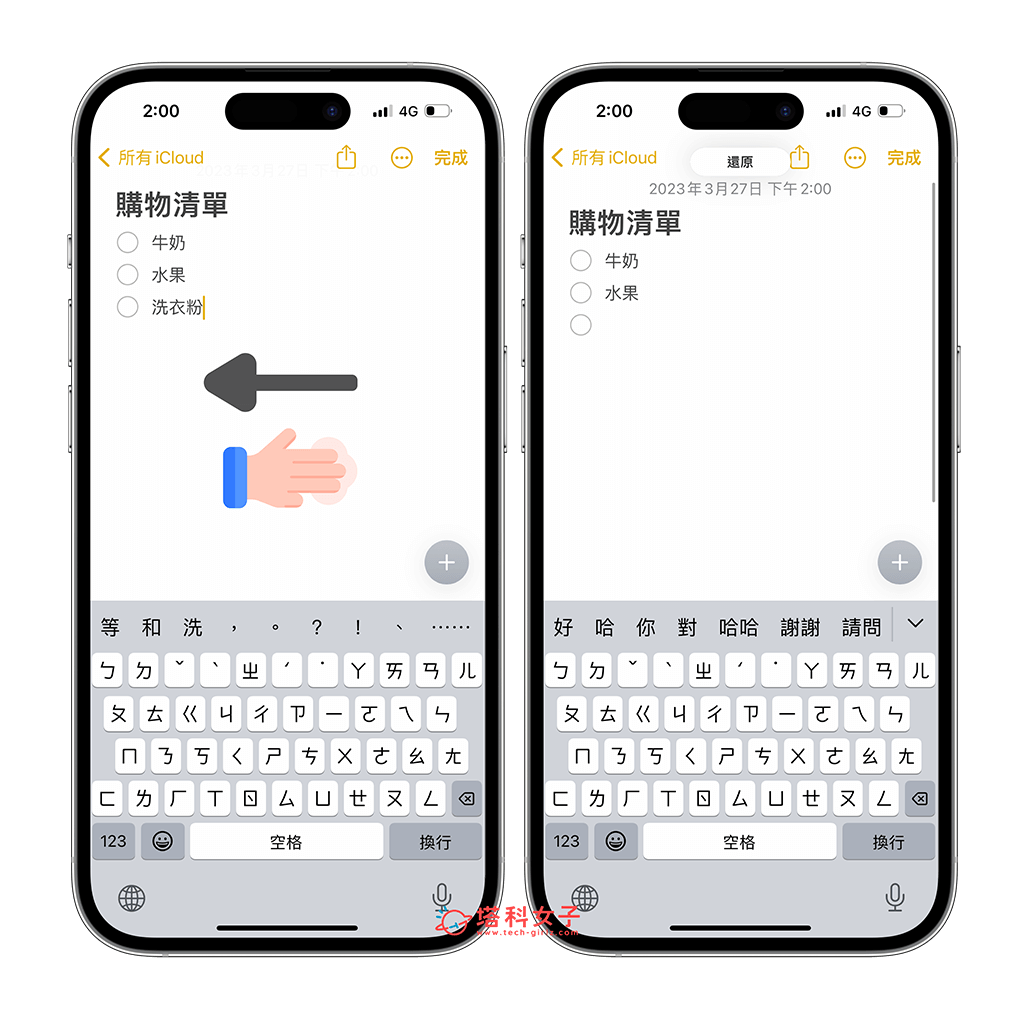
總結
如果你也不希望每次不自覺搖晃或晃動到 iPhone 時,手機畫面上都會跳出還原輸入的視窗(特別是當你在使用「備忘錄」時),那可以參考本篇教學的三步驟快速關閉 iPhone 晃動來還原功能。
關閉此功能之後,我們也能使用「三指由右往左滑動」來撤銷已輸入的文字喔!不用每次都一個一個慢慢刪除。
